PhotoShop把照片處理為粉色仿插畫效果的教程
時間:2024-02-05 18:45作者:下載吧人氣:42
作者:為特影像 出處:橡樹
效果對比

1、打開素材

2、將 背景 復制多個,以后有用,最好有5個以上,寧多勿少
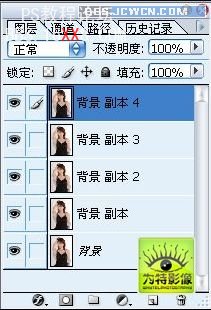
3、將背景副本4,進行反相,快捷鍵ctrl+i,如圖
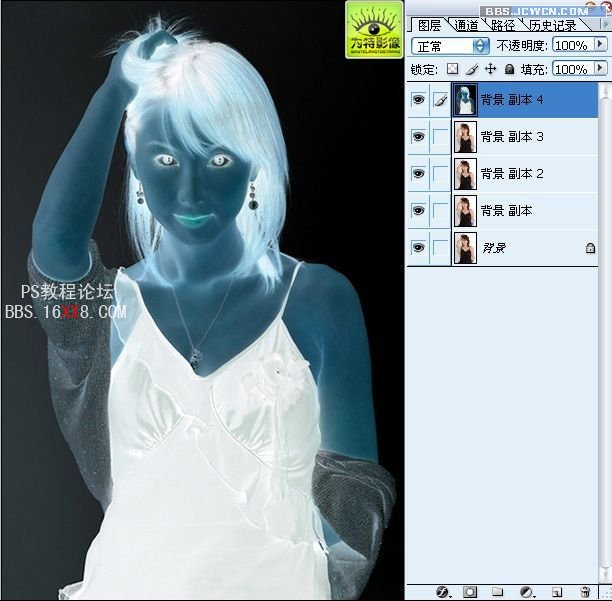
4、將背景副本4的圖層模式改為線性減淡,如圖
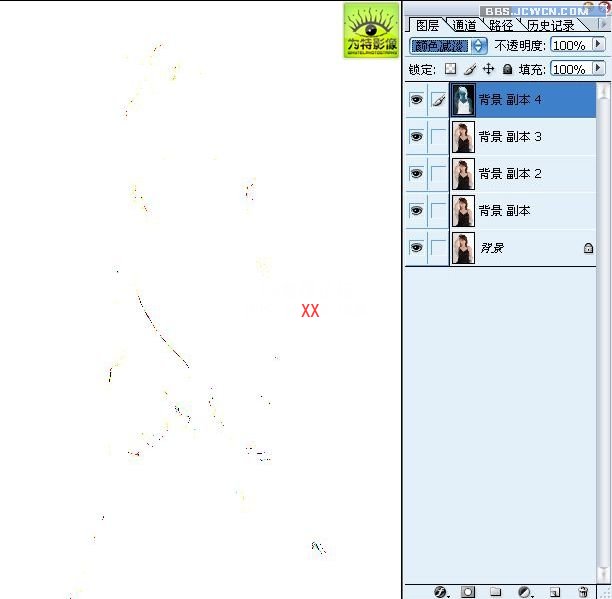
5、繼續對背景副本4 濾鏡 其他-----最小值,參數因圖而定,在這里我取2象素,如圖
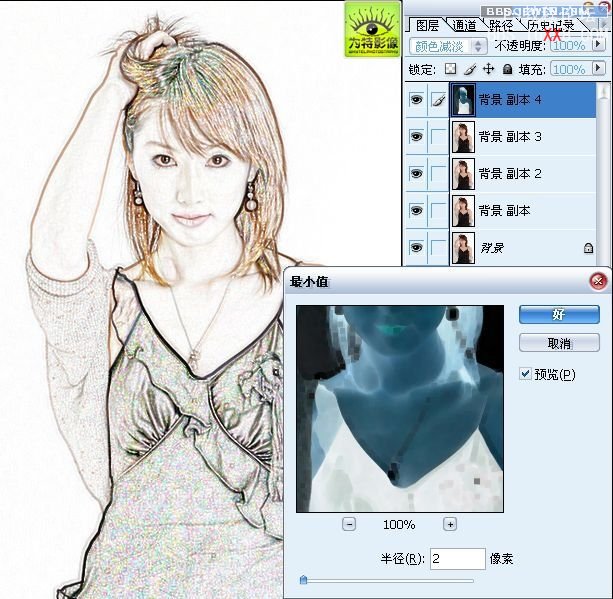
6、將背景副本3的圖層模式改為疊加,并將透明度做調整,你自己喜歡,可以調透明度,也可以不調,如圖
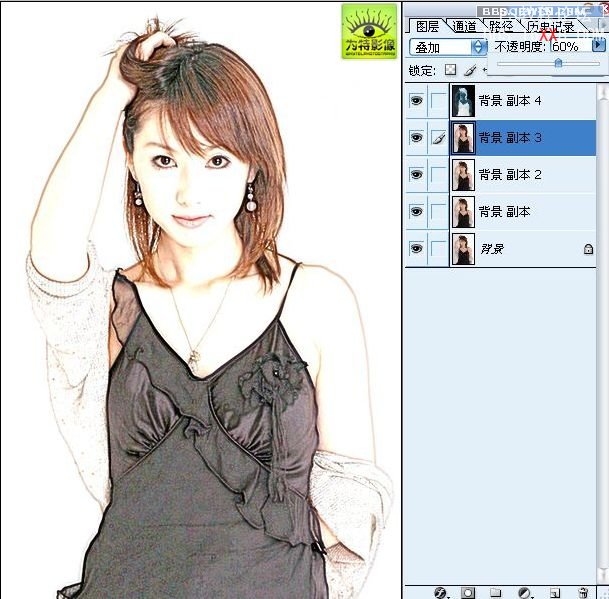
7、先將背景和背景副本隱藏,然后-----圖層----合并可見圖層,接著顯示背景和背景副本,并將背景副本拖到最頂層,如圖

8、對背景副本----濾鏡-----模糊----特殊模糊 ,參數自己愛好來定,如圖

9、將背景副本透明度做調整,到自己喜歡為止。圖

10、到這里,插畫效果出來了,但是 人物 的臉可能不是很細膩,自己就用筆刷做修改一下,然后找個和圖合適的背景,換上一個

再看一下效果對比




標簽插畫,效果,教程,仿,粉色,照片,處理,PhotoShop

網友評論